MastreCam实习教案
Mastercam 上机实训任务(三维实体建模)
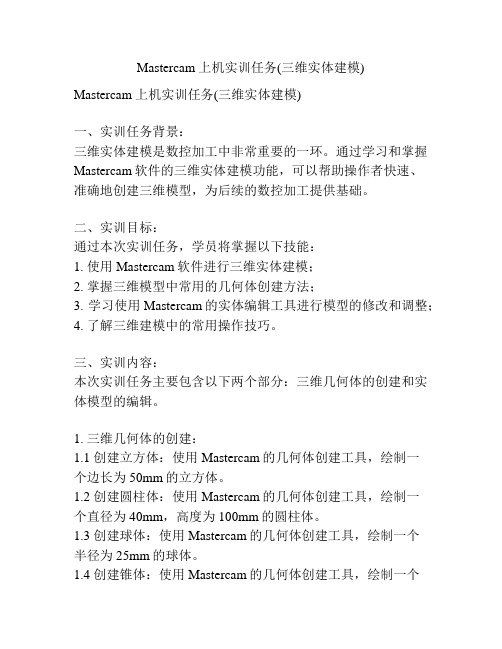
Mastercam 上机实训任务(三维实体建模) Mastercam 上机实训任务(三维实体建模)一、实训任务背景:三维实体建模是数控加工中非常重要的一环。
通过学习和掌握Mastercam软件的三维实体建模功能,可以帮助操作者快速、准确地创建三维模型,为后续的数控加工提供基础。
二、实训目标:通过本次实训任务,学员将掌握以下技能:1. 使用Mastercam软件进行三维实体建模;2. 掌握三维模型中常用的几何体创建方法;3. 学习使用Mastercam的实体编辑工具进行模型的修改和调整;4. 了解三维建模中的常用操作技巧。
三、实训内容:本次实训任务主要包含以下两个部分:三维几何体的创建和实体模型的编辑。
1. 三维几何体的创建:1.1 创建立方体:使用Mastercam的几何体创建工具,绘制一个边长为50mm的立方体。
1.2 创建圆柱体:使用Mastercam的几何体创建工具,绘制一个直径为40mm,高度为100mm的圆柱体。
1.3 创建球体:使用Mastercam的几何体创建工具,绘制一个半径为25mm的球体。
1.4 创建锥体:使用Mastercam的几何体创建工具,绘制一个顶角为90度,高度为80mm的锥体。
1.5 创建扭曲体:使用Mastercam的几何体创建工具,绘制一个扭曲体,要求至少包含两个不同形状的几何体。
2. 实体模型的编辑:2.1 实体特征修改:使用Mastercam的实体编辑工具,对创建好的立方体进行大小和位置的修改。
2.2 实体切割:使用Mastercam的实体编辑工具,将圆柱体和立方体进行切割,生成一个带有孔洞的实体。
2.3 实体拼接:使用Mastercam的实体编辑工具,将锥体和球体进行叠加,生成一个复杂的实体结构。
2.4 实体修补:使用Mastercam的实体编辑工具,对扭曲体进行修补,使其成为一个完整、闭合的实体。
四、实训要求与评估:1. 根据实训内容,使用Mastercam软件完成所有创建几何体的任务,并正确保存为相应的文件格式。
实训大纲(Master CAM 数控加工)

《Master CAM数控加工》实训教学大纲(模具制造专业使用)一、实训教学的目的和要求实训教学目的:①能听懂及使用数控铣床编程与加工的生产基本用语;②能读懂简单的机械图样;③能熟练在数控铣机床上安装刀具;④能为数控铣机床配制和添加工作液;⑤能对简单的零件选择适合的夹具,并进行定位装夹⑥能根据零件的加工要求选择合适的加工参数;⑦能为模具零件编写数控铣机床加工工艺方案⑧能对数控铣机床加工零件进行检测和分析缺陷产生原因⑨能熟练掌握简单图形的数控铣床G代码程序手工编程⑩能掌握Master CAM软件的二维轮廓及简单三维造型绘图技术;11 能掌握Master CAM的二维轮廓铣削自动编程加工技术;12 能掌握Master CAM软件对复杂零件进行自动编程三维程序;13 能熟练掌握数控铣床常用系统的操作技能14 能对常见的数控铣削加工质量问题进行分析及提供解决措施;15 能对数控铣机床进行日常的保养维护;实训要求:①认知数控铣机床的结构和分类;②掌握零件图的读图方法;③掌握游标卡尺、螺旋测微器、钢尺、角尺等常用量具的使用;④掌握数控铣床加工零件的检测方法和特点;⑤认知数控机床的相关知识;⑥认知工作液的分类和作用;⑦掌握数控铣各系统的功能组成与操作方法;⑧掌握Master CAM软件的功能组成;⑨掌握数控铣床的维护保养知识;⑩掌握数控铣床加工的工艺制定方法。
二、实训项目名称和学时分配三、单项实验的内容、要求实训模块一、基础知识和基本操作实训任务一: 认识数控铣床及坐标系实训目标:能叙述数控机床的分类及数控铣床的结构组成;认识数控铣床坐标系;能正确操作数控铣床坐标轴。
实训项目:活动一、收集数控机床相关资料活动二、整理资料活动三、任务实施活动四、成果检查活动五、总结评价实训任务二: GSK990M系统的基本操作实训目标:能熟悉数控铣床GSK990M系统操作面板各按键的功能、作用及基本操作。
实训项目:活动一、收集数控机床相关资料活动二、整理资料活动三、任务实施活动四、成果检查活动五、总结评价实训任务三: FANUC 0i系统的基本操作实训目标:能熟悉数控铣床FANUC 0i系统操作面板各按键的功能、作用及基本操作。
MASTERCAM典型零件加工教案

河南省中等职业学校青年教师企业实践项目教学改革案例设计姓名梁金晓所在学校鹤壁市机电信息工程学校企业实践基地河南天海电器有限公司时间 2012年12月数控课程MASTERCAM典型零件加工教案课题:MASTERCAM典型零件加工课时:4学时教学目标:1通过本任务学习,使学生理解进行三维造型的基本方法和操作命令,掌握规划二维加工刀具路径的方法以及刀具参数和挖槽加工参数的设置方法。
2 通过拓展知识的学习了解铣刀的选择方法:3通过本任务的完成,培养学生团队合作的能力,以及社会交往能力。
教学重点:完成 MASTERCAM二维典型零件加工仿真1利用CAD模块完成图示典型零件的CAD造型。
2利用CAM制造模块,选择合适的加工方式产生刀具路径,生成刀具的运动轨迹数据。
3产生数控加工程序(后处理)。
教学难点:利用CAD模块完成图示典型零件的CAD造型,并进行刀具路径的设置。
使用教具:多媒体投影设备、网络机房、数控机床刀具等复习旧课:1.实体倒切角及倒圆角实体倒切角和倒圆角是指对已经生成的实体边进行编辑倒角。
实体倒切角实体倒圆角2.挤出实体(Extrude)挤出命令是将若干共平面的串联曲线外形,沿着指定的挤出方向和距离,拉伸而生成实体。
挤出命令可以生成二种不同的架构的实体:挤出和薄壁。
挤出有三种:1)建立实体 2)切割主体 3)增加凸体讲授新课:一、分析图纸,找出特征。
如下图所示分析得出:1零件主体呈长方体,内腔为长方形且边沿为倒切角。
二、依据零件特征,建立模型该零件应采用长方体造型切割实体后,进行倒切角和倒圆角而成。
(1)主体CAD图形绘制。
在Z=0深度绘制25*30、15*18普通矩形,视角和构图面均为俯视图。
(2)利用挤出实体中“建立实体”实现主体造型:实体--挤出---选择25*30线框--执行--查看串连线框箭头是否正确,本图需向下挤出,故箭头应向下,如方向错误,则点击反向--执行--挤出距离为20---确定。
Mastercam9.1教案(一)

Ⅰ、组织教学清点人数,安定课堂,集中学生思想,维持课堂纪律,掌握教学进程。
Ⅱ、复习引入MasterCAM9.0的用途:集成了CAD/CAM功能,有四大模块,只讲授mill(数控铣)。
Ⅲ、授新1.介绍CAM软件的使用情况。
2.学习CAM的重要性。
3.学习MasterCAM9.0的方法4.课堂要求,上机操作注意事项5.MasterCAM9.0的安装。
a.卸载b.定制安装c.破解d.汉化e.启动6.学生动手安装Ⅳ、小结MasterCAM9.0的安装Ⅰ、组织教学清点人数,安定课堂,集中学生思想,维持课堂纪律,掌握教学进程。
Ⅱ、复习引入MasterCAM9.0的安装、汉化过程Ⅲ、上机练习1.MasterCAM9.0的安装。
f.卸载g.定制安装h.破解i.汉化6.启动MasterCAM9.0进行绘图热身7.巡回指导a.指导学生进行安装。
b.指导学生进行绘图热身。
c.指导学生进行其它的操作。
Ⅳ、小结MasterCAM9.0的安装要点、方法和步骤Ⅰ、组织教学清点人数,安定课堂,集中学生思想,维持课堂纪律,掌握教学进程。
Ⅱ、复习引入数控加工编程中,对于曲面的加工编程,用人工编写程序,计算工作量大,有些根本无法完成,只有借助于计算机来完成,现在自动编程的软件的MASTERCAM,UG,POWERMILL等Ⅲ、新授课题1 认识MasterCAM9.1软件界面一、任务描述认识如图所示的Mastercam 9.1 的软件窗口界面,并对软件系统进行参数设置。
二、任务实施1.启动Mastercam 9.1 2、Mastercam 9.1软件窗口界面3、系统设置4、离开Mastercam 9.1Ⅳ、小结窗口界面、系统设置Ⅰ、组织教学清点人数,安定课堂,集中学生思想,维持课堂纪律,掌握教学进程。
Ⅱ、复习引入1、启动Mastercam 9.12、Mastercam 9.1软件窗口界面3、系统设置4、离开Mastercam 9.1Ⅲ、上机练习课题1 认识MasterCAM9.1软件界面一、任务描述认识如图所示的Mastercam 9.1 的软件窗口界面,并对软件系统进行参数设置。
MasterCAM X3教案
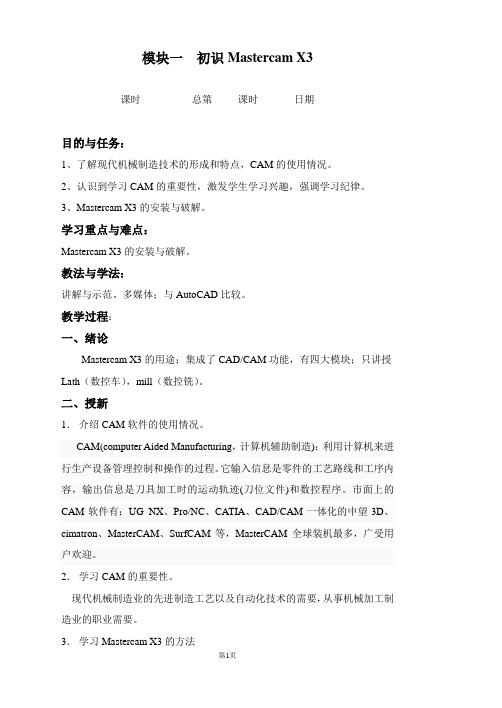
以上讲解要与AutoCAD对比讲解。
3.系统简单设置(不要随意设置)
练习设置绘图背景颜色。
中心线设置。
实体颜色设置。
4.离开Mastercam X3。
三、学生练习,教师巡回指导。
四、小结
窗口界面与windows软件界面类似、系统设置不必过多设置,一般只设置与任务有关的项,基本保持系统默认值。
图一
图二
二、任务实施
图一:
1、绘制前的设置(绘图平面,视角平面、颜色、线型)
2、绘制轮廓线
3直线的其它画法(平行线、角平分线、切线、法线、极坐标直线)
图二:
1、绘制前的设置(绘图平面,视角平面、颜色、线型)
2、绘制轮廓曲线
3、图线修整
4、绘制五边形
5、绘制两条中心线
6、直线的其它绘法(平行线、角平分线、切线、法线、极坐标直线)
5.Mastercam X3的安装。
a.卸载
b.定制安装
c.破解
d.汉化
e.启动
6.学生动手安装
三、小结
Mastercam X3的安装有时不会成功,可能的原因是:1、破解不正确。2、非正版xp系统不支持。3、与某些软件冲突。
后记:
模块一Mastercam X3入门
____课时总第_____课时日期________
一、任务描述
试应用Mastercam X3Mill软件完成如图所示工件的建模、生成刀具轨迹、后置处理生成G代码等操作。
二、任务实施
1、实体建模
2、生成刀具轨迹(φ24的平刀)
3、后置处理生成刀具轨迹(用自己修改的后置处理器)
数控加工自动编程(MasterCAM)实训指导书01

实训1 曲面轴实体建模一、实训目的:(1)了解MasterCAM窗口环境及基本操作方法;(2)熟悉常用的二维图形绘制命令及操作方法;(3)掌握常用的图形编辑命令;(4)掌握旋转实体建模命令;(5)能运用常用的二维绘图命令绘制曲面轴类零件。
二、实训任务:如图1-1所示曲面轴零件,根据零件的二维图形构建其实体模型。
图1-1 曲面轴零件三、实例步骤:1.启动MasterCAM软件双击MasterCAM软件的启动图标,MasterCAM软件进行系统初始化,并显示版本标识,如图1-2 所示,初始化完成后进入MasterCAM软件操作界面,如图1-3 所示。
2图1-2 MasterCAM 软件初始化图1-3 MasterCAM 软件操作界面2.车床坐标系设定移动光标指向窗口底端次菜单区中的“刀具平面”按钮,单击并顺序选择“车床直径”→“设置平面到+D+Z 相对于您的(WCS )”,如图1-4 所示。
图1-4 MasterCAM 车床坐标系设定3.绘制直线1)在工具栏中单击“绘制任意线”按钮,如图1-5所示,系统展开“绘制任意线”操作栏并提示“指定第一个端点”。
用光标单击操作栏中“D”直径值文本框,并输入“0”值,然后按回车键,输入光标自动跳转到“Z”长度值文本框中,输入“0”值,按回车键后再跳转到“Y”文本框中,车床系统中“Y”文本框保持默认“0”值,直接按回车键确定。
系统在车床坐标系原点处(X0Z0)绘制出直线的第一端点。
系统继续提示“指定第二个端点”,使用同样的输入方法,输入端点值(D0 Z-65),绘制出零件的中心线。
图1-5 “绘制任意直线”按钮2)继续在坐标轴文本框中输入零件左端面直线的端点值(D28 Z-65)和(D0 Z-65)。
端点(D0 Z-65)为已绘制出的中心线端点,操作中也可以直接使用光标拾取此中心线端点。
3)继续输入零件左端外圆线的端点值(D28 Z-65)和(D28 Z-52)。
MasterCAM教案

第1章MasterCAM的界面及快速操作MasterCAM应用中主要用到三种操作方式:一是通过菜单的操作,二是通过工具条的操作,三是通过快捷键的操作。
根据MasterCAM的特点,实际操作时,通常以第一种方式为主,第二和第三种方式为辅,熟练掌握第二和第三种方式可以加速操作过程。
本章将简介MasterCAM界面的生成及快捷操作,有关MasterCAM 界面及工作环境的详细设置方法请参阅《MasterCAM实用教程》(苟琪等编著,机械工业出版社,2001年5月)。
1.1 MasterCAM的坐标系建立方法进入MasterCAM系统后,在绘图区自动生成一个空白绘图空间。
但是,实际应用时,需要建立图1-1所示的坐标系,建立的方法有两种:图 1-11.按功能键F9键;2.用鼠标单击工具条中的坐标系按钮,如图1-2所示。
F9键和工具条中坐标系按钮具有软开关特性,即按一次,显示坐标系标志,再按一次,坐标系标志消失。
坐标系原点在实体造型和产生刀具路径时非常重要,是整个实体造型中的参考点,也是在加工时刀具相对于工件的对刀点。
图1-3给出了实体造型中的三个参考点,也是应用中常用的参考点。
图1-3a表示参考点位于工件的底部中心,图1-3b表示参考点位于工件的顶部中心,图1-3c表示参考点位于工件的特定位置,一般是根据特定工件形状来确定。
图 1-3MasterCAM系统在产生刀具路径时,也是基于这个坐标系原点。
因此,在CNC机床上加工时,这一点将作为工件坐标系的原点,也即CNC加工ISO代码中G代码G54~G59中存储的数据。
1.2 MasterCAM的快捷键及快速输入方法1.2.1 MasterCAM的快捷键MasterCAM界面中有菜单项和工具条按钮,分别对应着相应的功能,如画线、画园、延长等,有些菜单功能不是在一级菜单中,相应的工具条按钮也不在界面中显示的一组工具条中。
因此,要选用这些菜单及工具条按钮对应的功能时,不能直接选择,影响了操作的方便性和操作速度。
MasterCAM教案

新课教学
165分钟
一.绘制下图二维图形
1、使用绘制任意线工具绘制长90的水平线。
2、绘制长30的左右两条垂线。
3、绘制长30的左右两条水平线。
4、绘制长30的左右两条垂线。
5、绘制最上面长30的水平线。
6、使用倒圆角工具倒上部的两处R10的圆角。
7、使用倒圆角工具倒中部的两处R5的圆角。
8、标注水平、垂直尺寸。
使学生的理论知识进一步升华为操作技能,锻炼学生的实践能力
课题小结
5分钟
1.绘制任意线工具、绘制平行线工具的相关参数。
2.倒圆角工具、尺寸标注工具、修剪工具的相关参数。
师生互动:问答。
锻炼学生记忆力、归纳能力。
布置作业5分钟
随堂案例
师生互动:落实作业情况。
教师:有必要时可提示。
体现学生主体性,锻炼学生自主学习能力。
165分钟
新课教学
165分钟
一.绘制下图二维图形
1、矩形形状设置工具的相关参数
2、绘制65*40*的相关参数。
5、辅助线找左右2矩形的中心
6、绘制左侧15*20的矩形
7、绘制右侧15*20的矩形
8、使用在交点处打断、删除图素工具编辑图素
设计意图
导入新课
5分钟
向学生展示二维图形,引出二维图形的建构
教师:提问二维图形怎么绘制?
学生:回答问题
教师:观察、评估学生情绪反应和课堂状态,引导学生实思考问题,课件展示造型动画。
以问答形式进行师生互动,发挥师生主导与主体作用。同时,以提问、动画演示形式导入,引导学生思考,激发学生的学习兴趣。
新课教学
4.能正确标注尺寸。
情感目标:通过严谨、有趣的案例教学,培养学生的学习兴趣和良好学习态度。
- 1、下载文档前请自行甄别文档内容的完整性,平台不提供额外的编辑、内容补充、找答案等附加服务。
- 2、"仅部分预览"的文档,不可在线预览部分如存在完整性等问题,可反馈申请退款(可完整预览的文档不适用该条件!)。
- 3、如文档侵犯您的权益,请联系客服反馈,我们会尽快为您处理(人工客服工作时间:9:00-18:30)。
授课日期4月28日授课班级高35班、职66班授课教师李会明授课时间90分钟模块一MasterCam概述及简单图形绘制项目一简单二维图形的绘制(任务为练习册1-4)教学目标(认知、动作、态度等方面的分析与要求)专业能力认知MasterCam并绘制出简单二维图形主要行为能使用水平线、垂直线、极坐标线、任意线、平行线、单一物体修整等命令教学重点认知MasterCam软件及工作界面的熟悉;MasterCam对文件的管理;MasterCam绘制简单二维图形;教学难点绝对坐标与相对坐标的运用;直角坐标与极坐标的运用;用极坐标线绘制角度线学情分析(学生、选材等方面)本课题是在学生已学习过AutoCad的基础上,在MasterCam中完成对简单线性二维图形的绘制,为后面复杂图形绘制做好准备。
同时完成教材第一章概论至第二章第二节直线的构建及第六章第一节的内容教学方法任务驱动法:任务引入、任务分析、任务实施(通过编程训练与操作训练加深对本任务的理解,培养学生解决问题的能力,在练习环节中进行示范讲解及巡回指导)训练作业练习册1-3、1-5教学后记教学实施过程:一、组织教学:分组定机位(便于作业检查及设备维护)学习实习场地纪律学习本次实习考核办法(平时表现+平时成绩考核)介绍项目组织实施思路,讲解过程;二、知识准备知识1、MasterCaml软件介绍:此软件包括四个模块的内容,铣削加工模块、车削加工模块、设计模块、电火花线切割加工模块。
重点要学习的铣削加工模块包括内容介绍:CAD部份:二维图形绘制、三维图形绘制(三维线架、三维曲面、三维实体)CAM部份:二维加工、三维加工(曲面、实体)知识2、MasterCaml工作界面介绍与文件管理工作界面包括六大部分:标题栏、工具栏、主功能表、次功能表、状态栏档案命令下面包括:开启新档(新建一个文件)、取档(打开一个文件)、存档(保存一个文件)三、任务实施(一)任务一1、任务描述有如下图一简单二维线性图,图中包含有水平线,垂直线,角度线。
2、分析与解决问题:(1)命令分析此图形由一些水平线与竖直线及斜线组成,我们应用到的命令为直线命令下的水平线、垂直线、任意线、极坐标线等(2)主要绘图步骤1)、绘图—直线—水平线:将图中的水平线绘制完成(X坐标控制其水平位置及长度,Y坐标控制其上下位置)2)、绘图—直线—垂直线:将图中的垂直线绘制完成(X坐标控制其水平位置,Y坐标控制其上下位置及长度)3)、绘图—直线—极坐标线:输入角度为142度,绘出图中唯一条角度线4)、绘图—直线—任意线:选择相对点,输入直角坐标(X20Y35),绘出图中另一条斜线。
5)、修整—修剪延伸—单一物体:修剪多余的直线。
最终完成对整个图形的绘制。
四、课堂小结总结此任务驱动的所有知识点点名查人数安排打扫卫生五、作业布置完成练习册1-3、1-4、1-5教学实施过程: 授课日期 4月2818日 授课班级 高35班、职66班授课教师 李会明授课时间 90分钟 模 块 二 二维图形的构建与编辑项 目 一 利用连续线、矩形、圆弧等绘图(任务为练习册1-9) 教学目标 (认知、动作、态度等方面的分析与要求) 专业能力运用MasterCam 绘制出一般的二维图形 主要行为 能使用连续线、切线、矩形、圆弧、倒圆角、分割物体、两物体修整等命令教学重点 运用连续线绘制图形;矩形的灵活绘制;不同修整方法的熟悉;教学难点 直角坐标与极坐标在连续线绘图中的运用;分割物体的使用;矩形的灵活定位;学情分析 (学生、选材等方面) 本课题是在学生已学习过简单线性二维图形绘制的基础上,完成对一般二维图形的绘制,为后面复杂图形绘制做好准备。
同时完成教材第二章第二节、第三节、第四节、第六节部分内容。
教学方法 任务驱动法:任务引入、任务分析、任务实施(通过编程训练与操作训练加深对本任务的理解,培养学生解决问题的能力,在练习环节中进行示范讲解及巡回指导)训练作业 练习册1-8、1-9、1-10、1-29、2-4、2-6教学后记一、组织教学:点名查人数总结上次课实习情况复习上堂课学习的命令二、知识准备知识1、所有圆弧命令的介绍:圆弧命令下包括圆弧与整圆绘制的所有方法:如极坐标、两点画弧、三点画弧、切弧、两点画圆、三点画圆、点半径画圆、点直径画圆、边界圆等。
知识2、用一点方式画矩形的九种不同定位方法的灵活运用知识3、绘制切线的多种方法:角度、圆弧、圆外点。
三、任务实施(一)任务一1、任务描述有如下图;一般二维图形,图中包含有水平线,垂直线,角度线,圆弧、圆角、矩形缺口等。
2、分析与解决问题:(1)命令分析此图形由一些水平线,垂直线,角度线,圆弧、圆角、矩形缺口等组成,我们应用到的命令为连续线、矩形、圆弧、倒圆角、分割物体、两物体修整等命令(2)主要绘图步骤1)、绘图—直线—连续线:将图中的外轮廓绘制完成2)、绘图—矩形—一点方式:用适当的定位方法绘制出上部矩形缺口处。
3)、绘图—圆弧—点半径圆:用相对点定位,用右下角点作为已知点,绘制出两个整圆。
4)、绘图—倒圆角:设置不同的圆角半径,倒出两个圆角。
5)、修整—修剪延伸—分割物体/两物体修剪:修剪出上部的缺口与其它多余的线。
最终完成对整个图形的绘制。
四、课堂小结总结此任务驱动的所有知识点点名查人数安排打扫卫生五、作业布置完成练习册1-8、1-9、1-10、1-29、2-4、2-6教学实施过程: 授课日期 5月7日 授课班级 高3540班授课教师 李会明授课时间 90分钟 模 块 二 二维图形的构建与编辑项 目 二 利用椭圆、多边形、圆弧等绘图(任务为练习册1-12) 教学目标 (认知、动作、态度等方面的分析与要求) 专业能力运用MasterCam 绘制出一般的二维图形 主要行为 能使用椭圆、多边形、圆弧、三物体修整等命令教学重点 绘制多边形;绘制椭圆;切弧的不同画法;教学难点 多边形绘制时外接与内切的判断;三物体修整的使用;切弧的各种画法;学情分析 (学生、选材等方面) 本课题是在学生已学习过一般二维图形绘制的基础上,完成对含有多边形、椭圆等二维图形的绘制,为后面复杂图形绘制做好准备。
同时完成教材第二章第十节、第十一节。
教学方法 任务驱动法:任务引入、任务分析、任务实施(通过编程训练与操作训练加深对本任务的理解,培养学生解决问题的能力,在练习环节中进行示范讲解及巡回指导)训练作业 练习册1-12、1-13、1-26、1-27、1-28、1-36、2-3 教学后记一、组织教学:点名查人数总结上次课实习情况复习上堂课学习的命令二、知识准备知识1、绘制切弧的所有方法:如切一物体、切两物体、切三物体、中心线、切圆外点、动态绘弧等。
知识2、绘制椭圆的参数设置:X轴半径、Y轴半径、起始角度、旋转角度等知识3、绘制多边形的参数设置:边数、半径、旋转角度等三、任务实施(一)任务一1、任务描述有如下图二维图形,图中包含有椭圆、六边形等。
2、分析与解决问题:(1)命令分析此二维图形含有椭圆、六边形、圆弧,我们应用到的命令为椭圆、多边形、切线、圆弧、修整等(2)主要绘图步骤1)、绘图—下一页—椭圆:合理设置椭圆参数后绘制出图中的两个椭圆。
2)、绘图—下一页—多边形:合理设置多边形参数后绘制出图中的多边形。
3)、绘图—直线—切线—圆外点:绘制出与椭圆相切的切线。
4)、完成其它图形的绘制。
最终完成对整个图形的绘制。
四、课堂小结总结此任务驱动的所有知识点点名查人数安排打扫卫生五、作业布置完成练习册1-12、1-13、1-26、1-27、1-28、1-36、2-3授课日期 5月8日 授课班级 高35班授课教师 李会明授课时间 90分钟 模 块 二 二维图形的构建与编辑项 目 三 编辑二维图形(任务为练习册1-16、1-17) 教学目标 (认知、动作、态度等方面的分析与要求) 专业能力编辑MasterCam 绘制出的二维图形 主要行为 能使用转换命令下的镜像、旋转、平移、单体补正、比例缩放、串联补正等命令教学重点 镜像图形;旋转图形;平移图形;教学难点 串联补正的参数设置;旋转的参数设置;平移的参数设置;学情分析 (学生、选材等方面) 本课题是在学生已学习过含有多边形、椭圆等一般二维图形绘制的基础上,完成对二维图形的编辑,为后面复杂图形绘制做好准备。
同时完成教材第三章部分内容。
教学方法 任务驱动法:任务引入、任务分析、任务实施(通过编程训练与操作训练加深对本任务的理解,培养学生解决问题的能力,在练习环节中进行示范讲解及巡回指导)训练作业 练习册1-14、1-16、1-17、1-18、1-19、1-20、1-21、1-30、1-33、1-34、教学后记教学实施过程:一、组织教学:点名查人数总结上次课实习情况复习上堂课学习的命令二、知识准备知识1、转换下所有命令的介绍:如镜像、旋转、平移、单体补正、比例缩放、串联补正等命令知识2、旋转的参数设置:处理方式的选择、次数、旋转角度等知识3、平移图形的方法:转换—平移,选择要平移的图形后,执行,再选择平移的方向,然后设置参数。
三、任务实施(一)任务一1、任务描述有如下图二维图形,图中的61个小圆,由平移实现矩形阵列与旋转实现环形阵列得到。
2、分析与解决问题:(1)命令分析此二维图形中间61个直径为4呈六边形排列,我们应用到的命令为旋转、平移、等(2)主要绘图步骤1)、利用绘图法找出两个小圆之间的距离:如下图左。
2)、转换—平移:选择图中心小圆进行第一次平移,平移方向为极坐标,输入参数角度为120度,距离为10.39,平移后的结果如上图中。
3)、转换—平移:选择第一次平移后得到的那列小圆进行第二次平移,平移方向为直角坐标,输入参数为X10.39,平移后的结果如上图右。
4)、转换—旋转:选择第二次平移后得到的所有小圆为旋转对象,设置旋转方式为复制,次数为2,角度为120度。
最终完成对整个图形的编辑。
四、课堂小结总结此任务驱动的所有知识点点名查人数安排打扫卫生五、作业布置完成练习册1-14、1-16、1-17、1-18、1-19、1-20、1-21、1-30、1-33、1-34授课日期 5月13日 授课班级 高35班授课教师 李会明授课时间 90分钟 模 块 二 二维图形的构建与编辑项 目 四 文字、填充及图形属性编辑(任务为练习册1-38) 教学目标 (认知、动作、态度等方面的分析与要求) 专业能力运用MasterCam 绘制复杂二维图形 主要行为 设置图形的线宽线型、颜色、层别,绘制文字、填充图案等。
教学重点 文字的输入;图层的设置与运用;图形属性的修改;教学难点 字体的选择;图层的运用;图形属性修改技巧;学情分析 (学生、选材等方面) 本课题是在学生已学习过一般二维图形绘制及二维图形编辑的基础上,完成对复杂图形的绘制,为后面三维图形绘制做好准备。
